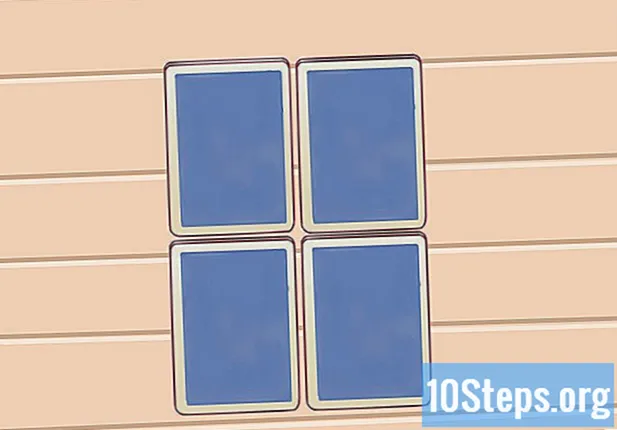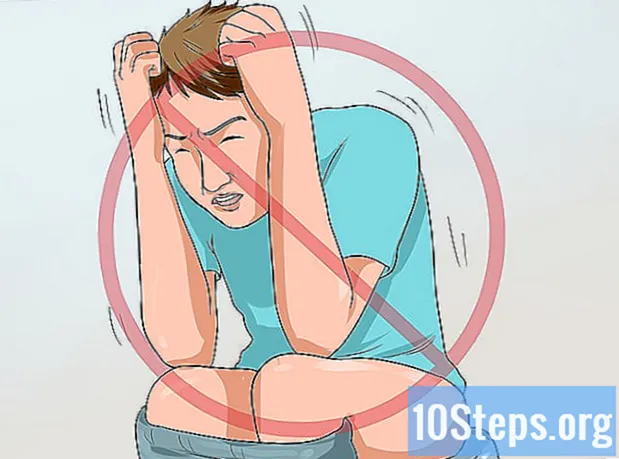Saturs
Adobe Reader DC ļauj lietotājam uz vienas lapas izdrukāt vairākas PDF dokumenta lapas, kas var būt ļoti noderīgi tiem, kas strādā ar daudziem fiziskiem failiem. Negatīvie ir tādi, ka attēli un teksti kļūst mazāki un grūtāk lasāmi. Jebkurā gadījumā jums vienkārši jāievēro šajā rakstā sniegtie padomi, lai uzzinātu vairāk par to!
Soļi
1. metode no 1: Vairāku PDF lapu drukāšana uz vienas lapas
Atveriet PDF failu programmā Adobe Reader DC. Lai to izdarītu, ar peles labo pogu noklikšķiniet uz PDF faila un atlasiet reklāmas opcijas Atvērt ar un Adobe Reader DC.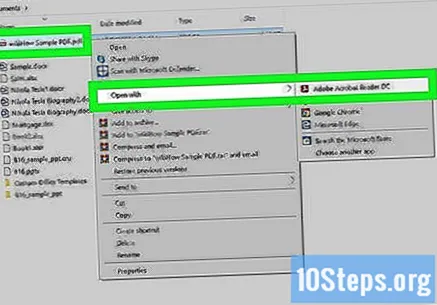
- Varat arī atvērt Adobe Reader DC, noklikšķiniet uz Fails (izvēlnes joslā ekrāna augšdaļā) un Atvērt un visbeidzot atlasiet PDF failu.
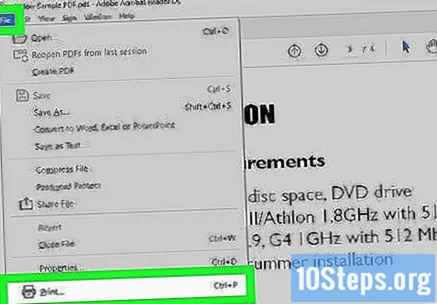
Atveriet izvēlni Izprintēt. Noklikšķiniet uz printera ikonas Adobe Reader DC augšējā panelī vai izvēlnē atlasiet opciju "Drukāt" Fails.- Varat arī piekļūt izvēlnei Izprintēt izmantojot saīsni Ctrl + P (operētājsistēmā Windows) vai Komanda + P (Mac datorā).
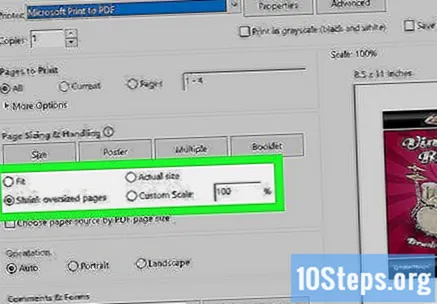
Pielāgojiet papīra izmēru (ja nepieciešams). Jo lielāks drukas papīrs, jo lasāmāki būs attēli un teksti. Ja vēlaties vienā un tajā pašā lapā izdrukāt vairākas lapas, noklikšķiniet uz Lapas iestatīšana, Adobe apakšējā kreisajā stūrī. Pēc tam nolaižamajā izvēlnē blakus "Izmērs" atlasiet papīra veidu. Visbeidzot noklikšķiniet uz labi kad esat pabeidzis.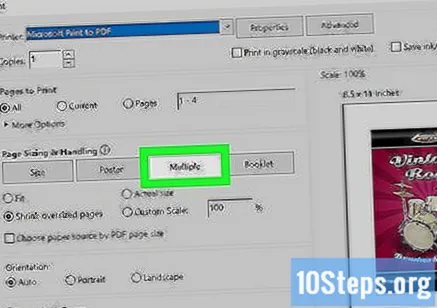
noklikšķiniet Vairākas lapas vienā loksnē. Poga atrodas uznirstošajā izvēlnē Lapas mērogs.
Atlasiet PDF lapu skaitu vienā loksnē. Atveriet nolaižamo izvēlni blakus “Lappuses vienā lapā” un atlasiet, cik lappuses vēlaties drukāt uz katras lapas. Jūs varat izvēlēties no divām līdz 16 lappusēm.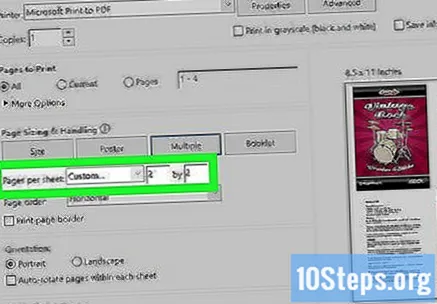
- Ja vēlaties, noklikšķiniet uz "Pielāgots" un izmantojiet labajā pusē esošos laukus, lai ievadītu katras rindas un kolonnas lappušu skaitu (piemēram, 3 x 2).
Norādiet lapu secību. Atveriet nolaižamo izvēlni blakus vienumam “Lapu secība” un atlasiet, kā vēlaties sakārtot lapas lapā. Adobe piedāvā šādas iespējas: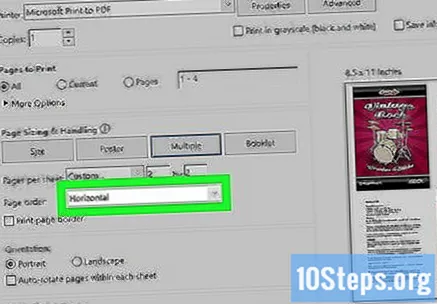
- Horizontāli: šajā režīmā lapas parādīsies rindās no kreisās uz labo.
- Apgrieztais horizontālais: šajā režīmā lapas tiks parādītas rindās no labās uz kreiso.
- Vertikāli: šajā režīmā lapas sāksies lapas augšējā kreisajā stūrī un parādīsies no kreisās uz labo pusi un no augšas uz leju.
- Reverss vertikāli: šajā režīmā lapas sāksies lapas augšējā labajā pusē un parādīsies no labās uz kreiso un no augšas uz leju.
Vairākas reizes izdrukājiet to pašu lapu (pēc izvēles). Ja vēlaties vienā un tajā pašā lapā vairākas reizes izdrukāt vienu lapu, vienkārši noklikšķiniet uz opcijas "Lapas" sadaļā "Drukājamās lapas". Pēc tam izmantojiet šīs opcijas lauku, lai manuāli ierakstītu drukas secību, atkārtojot katru skaitli, atdalot tos ar komatu (piemēram, 1,1,1,1,2,2,2,2 ...).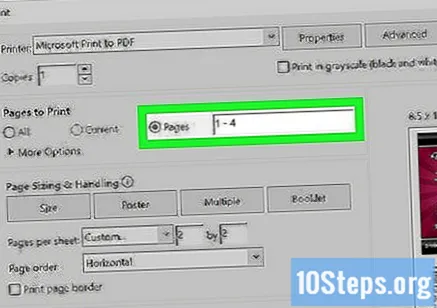
- Ja jūsu printeris drukā tikai vienā pusē, jums būs jāsāk drukāt tikai nepāra lapas. Pēc tam ievietojiet tos visus ar papīru uz leju un izdrukājiet vienmērīgās lapas.
Pārbaudiet opciju "Drukāt lapas apmali" (pēc izvēles). Ja vēlaties, varat pārbaudīt opciju "Drukāt lapas apmali", lai ap katru lapu iekļautu stabilu melnu līniju. Tas palīdz vizuāli labāk nošķirt saturu.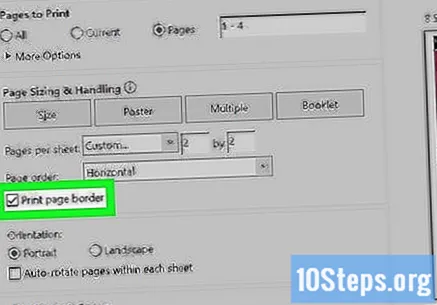
Pielāgojiet lapas orientāciju. Noklikšķiniet uz "Portrets" vai "Ainava". Opcija "Portrets" lapas drukā vertikāli, bet "Ainava" - horizontāli.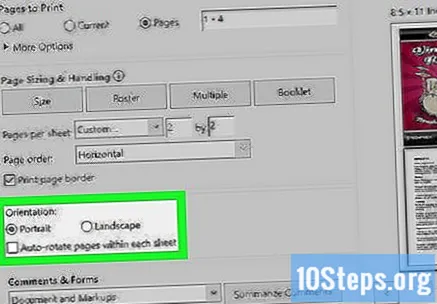
- Noņemiet atzīmi no izvēles rūtiņas Automātiski pagriezt lapas, ja nevēlaties, lai tās pagrieztos, pārejot no portreta uz ainavu (vai otrādi).
Atzīmējiet opciju "Drukāt uz abām papīra pusēm" (pēc izvēles). Ja vēlaties izmantot katras lapas abas puses, varat atzīmēt opciju "Drukāt uz abām papīra pusēm". Šī opcija ir pieejama tikai divpusējiem printeriem un ja sistēmā ir iespējota divpusējās drukas funkcija.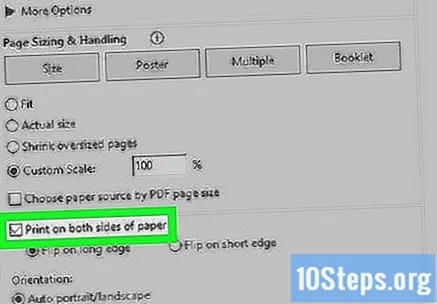
noklikšķiniet Izprintēt. Poga atrodas izvēlnes apakšējā labajā stūrī Izprintēt un sākas PDF drukāšana.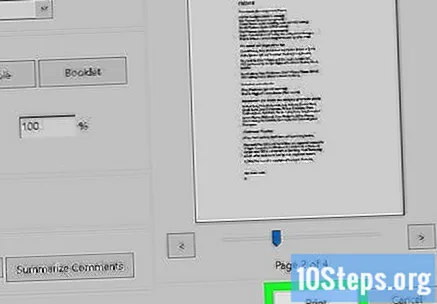
- Apskatiet drukas priekšskatījumu apakšējā labajā stūrī, pirms noklikšķināt uz "Drukāt". Skatiet, vai viss ir pareizi.